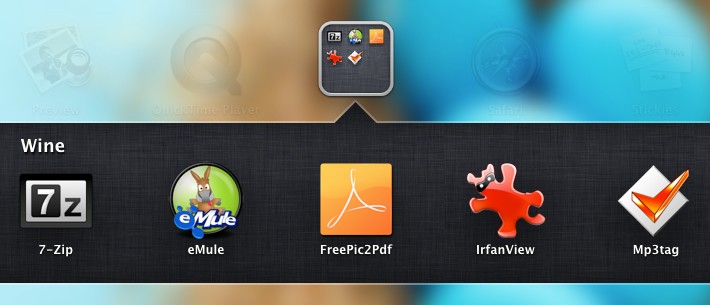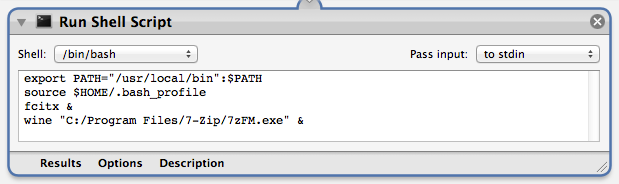目前,在Mac OS X中运行Windows程序,不外乎两种方法。一是在虚拟机软件如VirtualBox、VMware Fusion、Parallels Desktop中安装完整的Windows操作系统;另一种则是利用Wine或其商业版本Crossover Office直接运行Windows软件。
Wine的名字是一个有意思的缩写,Wine Is Not an Emulator,如其所表,Wine并非虚拟机,它实现功能的方法是提供对Windows API的兼容,从而使Windows程序能够运行在Linux/Mac OS X操作系统中。与虚拟机相比,Wine的运行效率和系统资源占用都有很大优势,但兼容性会差一些,不过很多软件包括Office、Photoshop之类的大型软件都能运行。这里有一个Wine的兼容性列表。
本文谈一下Wine在Mac OS X中的安装和配置。
Wine的安装
通过Homebrew安装Wine非常简单,输入以下命令即可。
1
| |
命令中的--devel参数表示安装开发版,否则默认安装稳定版。Wine的开发版本也足够稳定,不必担心,而其兼容性会高于稳定版。
安装完成后,在终端运行winecfg,可以调出Wine的配置面板,同时也会创建~/.wine目录。输入wine program.exe这样的命令就可以运行Windows程序了,比如wine winemine.exe可启动Wine自带的扫雷游戏。
字体平滑
Wine支持字体平滑,默认情况下未开启,下载这个注册表文件并使用wine regedit wine_smoothfonts.reg导入即可开启字体平滑。
中文字体替换
使用Wine运行中文软件,发现汉字都显示成方块,这是因为Wine在使用默认的英文字体渲染汉字时,不会自动调用中文字体进行替换,我们可以在注册表中指明字体替换规则来解决。我选择了使用文泉驿微米黑字体来替换,你可以根据自己的喜好进行修改,比如使用Mac OS X的冬青黑字体。
下载文泉驿微米黑字体文件,解压其中的wqy-microhei.ttc文件到~/.wine/drive_c/windows/Fonts目录中,或者直接安装到Mac OS X系统中。然后下载下面的注册表文件,使用wine regedit wine_fontsubstitutes_wqymicrohei.reg导入。使用系统字体时,将文件中的WenQuanYi Micro Hei和WenQuanYi Micro Hei Mono替换成相应的系统字体名称,且不需要另外安装到~/.wine目录中,Wine会自动扫描系统字体。
此外,需要在~/.bash_profile中增加以下两行,否则文件名中的汉字还是乱码。
1 2 | |
输入法
补充:从1.6版本开始,Wine默认使用Mac原生驱动,不再依赖于X11,请略过此节。
Wine的UI渲染是基于X11环境的,无法使用Mac OS X原生的输入法,需要另外安装基于X11的输入法。经过试验,Fcitx 3.5可以顺利安装。以下安装和配置步骤同样基于Homebrew。
1
| |
补充:官方的下载地址已经失效,可以从这里下载。
下载完成后,Homebrew会自动打开创建的编译脚本进行编辑,在system "make install"之前增加一行system "make"。
1
| |
在~/.bash_profile中增加一行。
1
| |
安装完成后,运行fcitx,之后按⌃C结束,这会让Fcitx创建它的配置文件。编辑~/.fcitx/profile,将主窗口位置Y的值修改为22以上,这样Fcitx的状态条就不会被菜单栏挡住了(菜单栏的高度是22)。新版XQuartz中,这个步骤不是必须,因为X服务器在计算坐标时已经考虑了菜单栏的存在。Fcitx的所有设置都可以在~/.fcitx/profile和~/.fcitx/config这两个文件中修改,请参考Fcitx的相关文档。
输入汉字时,必须先运行Fcitx,可以让Fcitx随X11自动启动。
1
| |
如果使用XQuartz而非系统预装的X11,输入以下命令设置。
1
| |
程序菜单
将常用的Windows程序放置到X11的应用程序菜单中,就不需要使用命令行操作了;也可以利用Automator把它们包装成Mac应用。推荐使用Automator,同时启动Fcitx和Windows应用,效果完美,参见如下截图。